這是一場很有趣的體驗會!因為會場地點是在台灣Google總部。所以,除了可搶先體驗搭載Andriod 4.0的Galaxy Nexus手機外,還可以順道參觀台灣Google總部,也因此吸引了許多人報名參加。而最後有機會能參加活動,真的很幸運!
這場體驗會,大概是我有機會參加01體驗會活動中,最嚴謹的一場了!首先,要憑著邀請函,到101大樓一樓報到。
報到後,還要先在一樓等候,等到台灣Google總部人員通知OK後,才能上樓。
當通知可以上樓,大家搭了兩次電梯,終於進入位在73樓台灣Google總部。
因為台灣Google總部對拍照有一些規範,所以這場體驗會的主持人珊珊,就說明相關的規範讓大家知道。
進到體驗會會場時,首先領到了一支可以吃的Ice Cream Sandwich冰淇淋。
在邊吃Ice Cream Sandwich冰淇淋時,工作人員也在check等一下的活動流程。
吃完冰淇淋,小繞一下可以逛的區域吧。因此,先到窗邊看看窗外的風景吧。
而體驗會場外,可以看到兩位工作人員正在準備茶水,以及等會中場休息時,要給大家享用的小點心。
回到會場內,看到簡報區擺著兩隻Galaxy Nexus手機,過去看看吧。
裝在HDMI底座上的Galaxy Nexus。
把裝在多媒體底座上的Galaxy Nexus拔下來看一下。
解鎖,看看螢幕畫面。
接著看一下Galaxy Nexus背面。
兩位認識的大大,把各自的Galaxy Note拿出來,來張與Galaxy Nexus的合照。
回到座位,再等了一些時間,主持人珊珊宣布體驗會開始。
Google行銷部副理Catherine簡報
活動一開始由Google行銷部副理Catherine進行簡報。
Catherine的簡報,就是藉由影片、照片,以及她的說明,讓我們認識Google的企業文化,也讓我們知道台灣Google總部的重要性!(因為是僅次於美國的第二大研發中心)
01編輯Nanako的簡報
Nanako今天的簡報分享,著重在使用Galaxy Nexus的體驗心得。
外觀的介紹。無實體按鈕的Galaxy Nexus手機厚度0.89公分,4.65吋Super AMOLED螢幕,握感更好的曲線造型機身。
4.65吋螢幕,讓瀏覽郵件、上網,或是閱讀能更舒適。
1.2GHz雙核心CPU,讓各項程式運作更快速。
只要在螢幕上按住不放,就可以查看之前使用的程式,並且拖拉刪除。
這個版本不少畫面有重新設計、美化過,使用起來更棒!
解鎖畫面可以啟動功能列與通知列。此外,還能將同類型程式集中在一個桌面目錄內,讓桌面更簡潔。
這個版本內建傳輸量控制功能,可以讓沒有使用3G吃到飽的user,不會不小心就使用過量。
語音輸入辨識度更好,使用範圍更廣。
將各種社交程式連結在一起,關心朋友動態更方便。
零延遲快門、內建許多特效,讓照相功能更完整。
1080P的錄影,可以邊錄邊拍,還有錄影特效,會讓影片更有趣。
既然是Google手機,當然要利用自己的Google帳號,使用Google的雲端功能。
Android 4.0新增不少功能,讓User使用更方便!因為Glaxy Nexus使用原生Android 4.0,以後新版本Android出來,就可以第一手更新使用。
三星產品經理Eric的簡報
這幾次參加三星活動,除了Nanako外,Eric也是每次都看到的。
Eric的簡報,著重在Galaxy Nexus的硬體規格,以及部分新功能的實際Demo。一開始,先回顧一下Galaxy Nexus的外觀。
接著介紹Galaxy Nexus的賣點。
像是能呈現漂亮影像的4.65吋Super AMOLED螢幕。
薄型圓弧設計。
搭載雙核心CPU。
Galaxy Nexus搭配Android 4.0,在拍照及錄影上有的新功能。
上面這個部分,用說的不夠,所以Eric實際Demo給大家看。
以下就是Eric Demo的影片,各位大大參考一下吧。
第一段是Eric示範部分照相及Android 4.0的新功能。
第二段是主持人珊珊與Eric,示範兩隻Galaxy Nexus直接背貼背傳輸資料(Beam的分享功能)。
第三段是Eric示範手機臉部辨識解鎖功能。
當然使用Galaxy Nexus最棒的一點,就是新版的Android程式出來時,就可以馬上更新使用!
Eric簡報最後,則列出Galaxy Nexus可以選購的配件,像是Audio底座、多媒體底座…等等。
Eric簡報結束後,來了個小小的有獎問答。
答對的大大,可以獲得Häagen-Dazs冰淇淋兌換券。
電腦玩物站長Esor的簡報
最後一位進行簡報的,是電腦玩物站長Esor。而Esor簡報的重點,就是在Galaxy Nexus上,使用各項Google服務,讓自己的工作及生活更便利!
對Esor來說,Android手機是他使用Google雲端服務的入口。
Esor會將通訊錄及其它的資訊存在Google雲端上,就不怕手機不見後,這些資料就不見了。除此之外,這些資料,也可以讓其它設備共享使用。
至於安全性問題,以手機來說,除了要手機解鎖外,還要登進去你自己的Google帳號後,才能存取使用。如果你在遺失手機後,怕資料被存取,還可以利用其它設備,登入你的Google帳號,刪除這些資料。所以在安全性部分,其實算是相當安全的。
而Esor在手機上要儲存網頁書籤時,也是存在Google雲端上,讓他手上所有的設備共同使用。
Mail的部分使用Gmail,然後設定重要的郵件,以Push mail方式在手機上閱讀。
行事曆部分,則是與Google行事曆連動。
Esor也會善用Google Docs,應用在工作上,讓工作上的伙伴,可以在邊討論邊修改文件時,都看到最新版本的文件內容。而這份簡報,就是Esor使用Google Docs製作出來的。
Esor也常使用Google Map找尋景點、規劃路線,並將資訊分享給親友。
照片部分,Esor使用Galaxy Necus拍照後,就會馬上上傳到Picasa上,就不用手機不見時,照片也跟著不見。
當然最近的Google+社群,可以使用它來與朋友分享資訊,或是進行即時通訊。
中場休息及試用
在聽完Catherine、Nanako、Eric、Esor的簡報分享,接著就是短暫的中場休息時間,以及試用時間了。而在中場休息時間,先看著窗外,真的就能感覺是在雲端上看台北市了!
因為要進到台灣Google總部也不是這麼容易,所以不少工作人員,以及主持人珊珊,也是拿著自己的相機拍照留念。
至於服務生部分,也趁著這短短的休息時間,將一人一份的點心,送到每個人的位置上。而這小巧精緻的點心,每一個味道品嚐起來都很不錯呢!
至於柱子上Android公仔溜滑板的圖案,也是大家捕攝的焦點之一。
接著來試用Galaxy Nexus了。
首先,先看一下Galaxy Nexus的正反面。
Galaxy Nexus的側邊按鍵並不多,左右兩邊就是音量鍵、電源開關鍵,以及連接多媒體底座時會用到金屬接點。
手機下方則有microUSB傳輸孔,以及3.5mm耳機孔。
500萬像素的照相鏡頭,下方還有Google的Logo。
以這個角度來看看Galaxy Nexus。
由於每個人只有20分鐘的試用時間,加上自己手腳比較慢,所以就先玩自己最想試的照相功能。首先試了零延遲快門部分,因為這種功能,對於我們這種一般使用者來說,可用這種方式,在拍下的照片中,找到自己滿意的照片。
下面這張,是把數位變焦放到最大倍數,所拍出來的照片。
接著試拍全景照片吧。而這個功能,我自己覺得很好用,因為以後如果沒帶自己的類單眼相機,又想拍大景,就可以用手機來拍,不用一張一張接。
不過,全景照片拍攝完畢後,Galaxy Nexus處理照片,需要花一些時間。
這就是拍的全景照片,還不錯。
小小玩了自己最想試的照相功能後,接著開瀏覽器,連到自己的Blog逛逛,速度頗快。
接著,將部分APP拉在同一個目錄裡,這也是我覺得很實用的功能。
在觀看自己剛剛使用過程式時,如果要刪除,也很直覺。
按住這個程式,往右拉。
這樣就刪除成功了。
自己的試用時間結束了,就只能看看別人試用的狀況了。
別組的大大,正在試之前Eric有示範過,Beam的分享功能。
看來成功了!
每一場都會有的手機大閱兵。
小小競賽
在試用結束後,還有一個小小競賽,就是每組推派一位代表,利用Galaxy Nexus照相功能,看看在時間限制內,可以拍到最多隻Ice Cream Sandwich Android公仔,就是優勝者。
比賽即將開始!
拍照時間到了之後,就由主持人與Eric,一組一組計算拍到的公仔數。
最後優勝的這組,充分利用零延遲快門的功能,拍到超多Ice Cream Sandwich Android公仔,所以每個人就額外再多一份Häagen-Dazs冰淇淋記名卡當紀念品。
在競賽結束後,還有一小段Q & A時間。而所有詢問問題中,許多人關心的,就是Galaxy SII、Galaxy Note…等手機升級Ice Cream Sandwich(Andriod 4.0)時程?不過,Eric的回覆:「不清楚」,所以有機會可以升級的Samsung使用者,再耐心等一下吧。
由於101樓管較嚴謹,加上台灣Google總部想讓大家有最好的體驗,所以整個體驗會的時間,比原定的時間多了一小時多,因此離開體驗會場,到了一樓時,就看到聖誕樹旁的燈光都亮了!我也要趕快進世貿一館,幫我朋友拿Dell XPS 14Z…
體驗會小心得
這場體驗會,自己覺得是三重享受啦。
第一重:
有機會進到位在101大樓73樓的台灣Google總部參觀,並在73樓參加體驗會,相信包括我在內的許多人,應該都會是很難忘的經驗。
第二重:
在台灣Google總部體驗最新的Android 4.0(Ice Cream Sandwich),發現這個版本的Android,多了不少實用的功能。加上從這個版本開始,之後的Android手機跟Android平板都是使用相同的Android,相信不久之後,可能就會有一些好玩的應用,或是有創意的產品出現。
第三重:
在台灣Google總部,體驗當時還未上市,打上Google Logo的Google Nexus,也是很棒的經驗!而自己對於Galaxy Nexus的使用感覺,除了相機只有500萬畫數,覺得有點可惜外,其餘部分,自己覺得都蠻OK的,因為Galaxy Nexus的曲線造型機身,實際握在手上的感覺很不錯,加上有能呈現漂亮影像的4.65吋Super AMOLED螢幕,手機的流暢度也夠,雖然有參加的大大對不能外接記憶卡這部分有疑問,但對我來說,內建的16G就很夠用了!
總之,自己覺得,如果你想要最快體驗到最新版的 Android程式,又想要有能呈現漂亮影像的螢幕,那Galaxy Nexus應該是你購買選擇清單中,可以列入好好考慮的一款手機。不過,不管大大參考了多少資訊,還是別忘了實際去試玩Galaxy Nexus,說不定你就把它帶回家了!
小小福利照:主持人珊珊的照片
最後,提供幾張不知道算不算福利照的主持人照片,大家加減欣賞一下吧!

























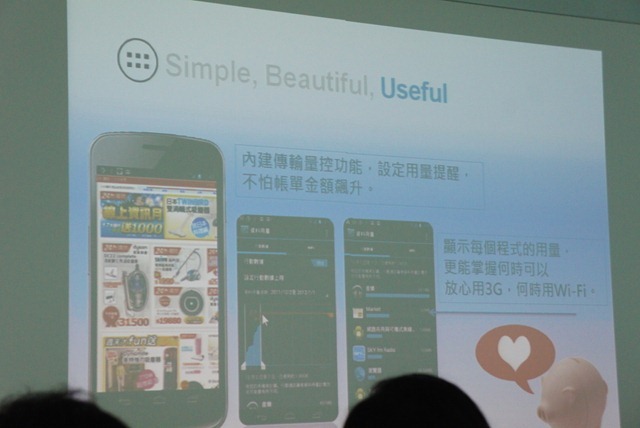








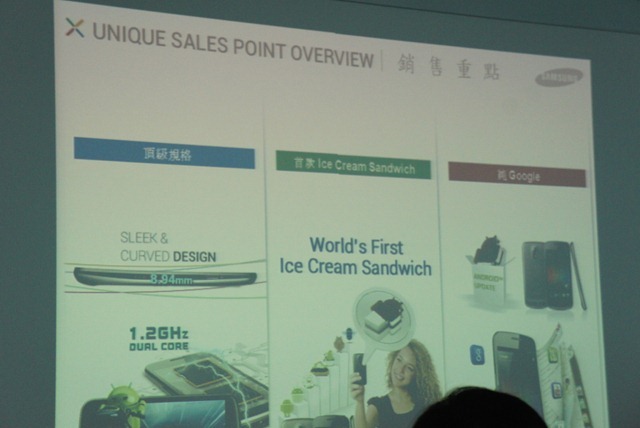





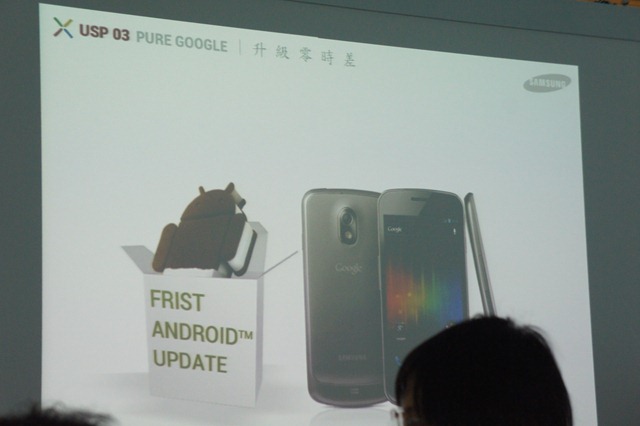












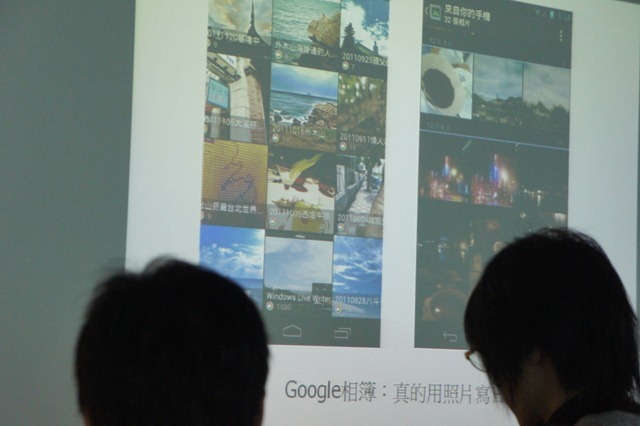
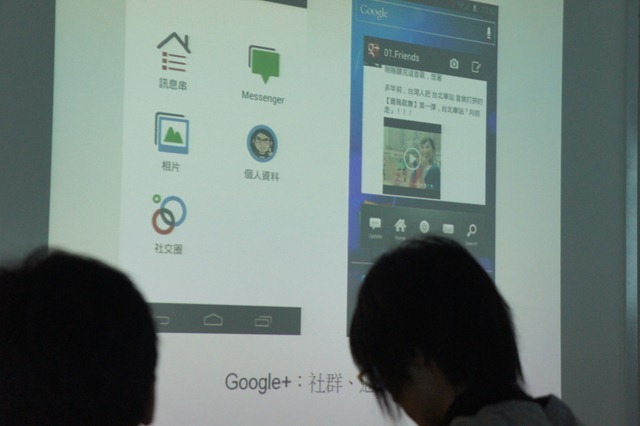

















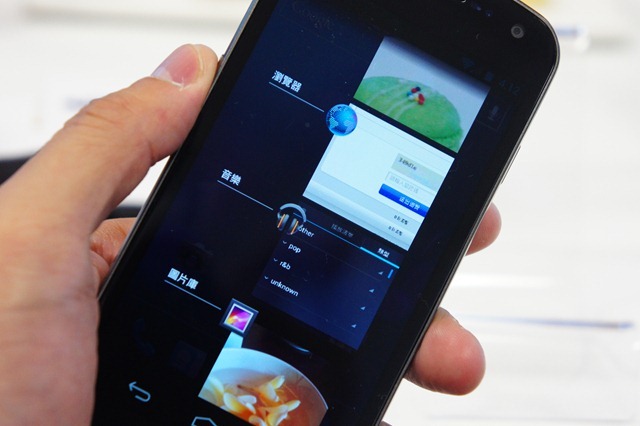
























 留言列表
留言列表

